माइक्रोसॉफ्ट एज में ड्रॉप फीचर को कैसे इनेबल करें
एज 110 ब्राउज़र का पहला स्थिर संस्करण है जिसमें ड्रॉप सुविधा है, जो उपयोग में आसान एकीकृत साझाकरण सेवा है। यह आपके टेलीग्राम ऐप में "सहेजे गए संदेशों" जैसा कुछ है, क्योंकि यह केवल आपके साथ फ़ाइलें साझा करता है। ड्रॉप एक पैनल खोलता है जहां आप एक नोट लिख सकते हैं या एक फ़ाइल जोड़ सकते हैं जिसे आपके सभी उपकरणों पर साझा किया जाएगा। जाहिर है कि आपको उन सभी उपकरणों पर Microsoft खाते के साथ एज का उपयोग करना होगा। यह फाइलों और नोट्स को स्टोर करने के लिए वनड्राइव का भी उपयोग करता है। ड्रॉप डेस्कटॉप और मोबाइल डिवाइस दोनों को सपोर्ट करता है।
विज्ञापन
यह वास्तव में आपके स्मार्टफोन से आपके लैपटॉप या इसके विपरीत कुछ दस्तावेज़ या विचार को जल्दी से स्थानांतरित करने का एक सुविधाजनक तरीका है। यह आपके लिए दसियों क्लिक बचाता है, खासकर यदि आपके पास अपने कुछ गैजेट्स पर OneDrive/GDrive या ऐसा कुछ भी स्थापित नहीं है।

Microsoft Edge 110 में डिफ़ॉल्ट रूप से ड्रॉप सक्षम नहीं है। इससे भी अधिक, कुछ उपयोगकर्ताओं के लिए यह ब्राउज़र की सेटिंग में दिखाई नहीं देता है। Microsoft इसे धीरे-धीरे रोल आउट करता है, इसलिए नवीनतम एज संस्करण में अपग्रेड करने के बाद सभी के पास यह अधिकार नहीं है।
यदि आप ड्रॉप फीचर को अभी अपनी उंगलियों के नीचे प्राप्त करना चाहते हैं, तो इसे सक्षम करने का एक आसान तरीका है। बस निम्नलिखित करें।
माइक्रोसॉफ्ट एज में ड्रॉप सक्षम करें
- एज में एक नया टैब खोलें।
- पेस्ट करें किनारा: // झंडे / # बढ़त-बूंद URL बॉक्स में और हिट करें प्रवेश करना.
- चुनना सक्रिय के आगे ड्रॉप-डाउन सूची से ड्रॉप सक्षम करें झंडा।

- ब्राउज़र को पुनरारंभ करें। यह एज के टूलबार सेटिंग्स में "ड्रॉप" विकल्प जोड़ देगा। यदि आपके पास पहले से ही वहां है, तो आप इस चरण को छोड़ सकते हैं।
- अब, मेनू बटन पर क्लिक करें या दबाएं Alt + एफ, और चुनें समायोजन.

- का चयन करें उपस्थिति बाईं ओर अनुभाग।
- दाईं ओर, नीचे स्क्रॉल करें "टूलबार पर दिखाने के लिए कौन से बटन चुनें:"अनुभाग, और ड्रॉप बटन को सक्षम करें, क्योंकि यह डिफ़ॉल्ट रूप से अक्षम है।
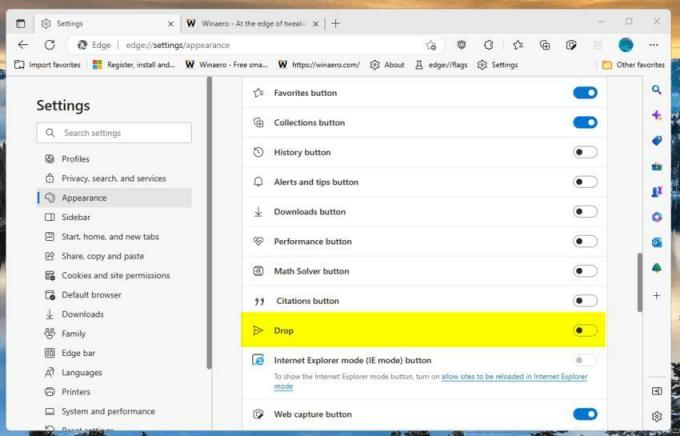
- अंत में, पर क्लिक करें बूँद टूलबार बटन के साथ कागज के विमान आइकन। अब आपके पास ड्रॉप सक्षम है!

आप कर चुके हो! यहां एक संक्षिप्त संदर्भ दिया गया है कि आप नई सुविधा का उपयोग कैसे कर सकते हैं।
ड्रॉप का इस्तेमाल कैसे करें
सुनिश्चित करें कि आप एज ब्राउज़र में Microsoft खाते से साइन इन हैं। साथ ही, सुनिश्चित करें कि आपके पास OneDrive पर पर्याप्त खाली स्थान है, क्योंकि ड्रॉप इसका उपयोग आपके शेयरों को संग्रहीत करने के लिए करेगा।
अब, टूलबार बटन का उपयोग करके ड्रॉप पैनल खोलें जिसे आपने पिछले अध्याय में पहले ही सक्षम कर दिया है, और इसमें कुछ फ़ाइल खींचें, या दिए गए पाठ क्षेत्र का उपयोग करके एक नोट लिखें।

आपके सभी अन्य उपकरण जिनमें एज स्थापित है, एक नई फ़ाइल या नोट के बारे में एक सूचना दिखाएंगे। वे स्वचालित रूप से सिंक हो जाएंगे।
इसके अलावा, यदि आप वनड्राइव खोलते हैं, तो आपको एक नया फोल्डर दिखाई देगा, जिसका नाम Microsoft एज ड्रॉप फ़ाइलें. इसमें आपके द्वारा ड्रॉप का उपयोग करके अपलोड की गई सभी फाइलें शामिल हैं।
यदि आपका कोई डिवाइस स्मार्टफोन है, तो आप फाइलों को निम्नानुसार एक्सेस कर सकते हैं। एंड्रॉइड के लिए एज में ड्रॉप फाइल्स देखने के लिए, एज ब्राउजर लॉन्च करें, और इसके मेनू तक पहुंचने के लिए थ्री-डोर बटन पर टैप करें। वहां आपको ड्रॉप आइकन मिलेगा।
इतना ही।
यदि आपको यह लेख अच्छा लगा हो तो कृपया नीचे दिए गए बटनों का उपयोग करके इसे साझा करें। यह आपसे बहुत कुछ नहीं लेगा, लेकिन यह हमें बढ़ने में मदद करेगा। आपके समर्थन के लिए धन्यवाद!
विज्ञापन

